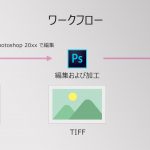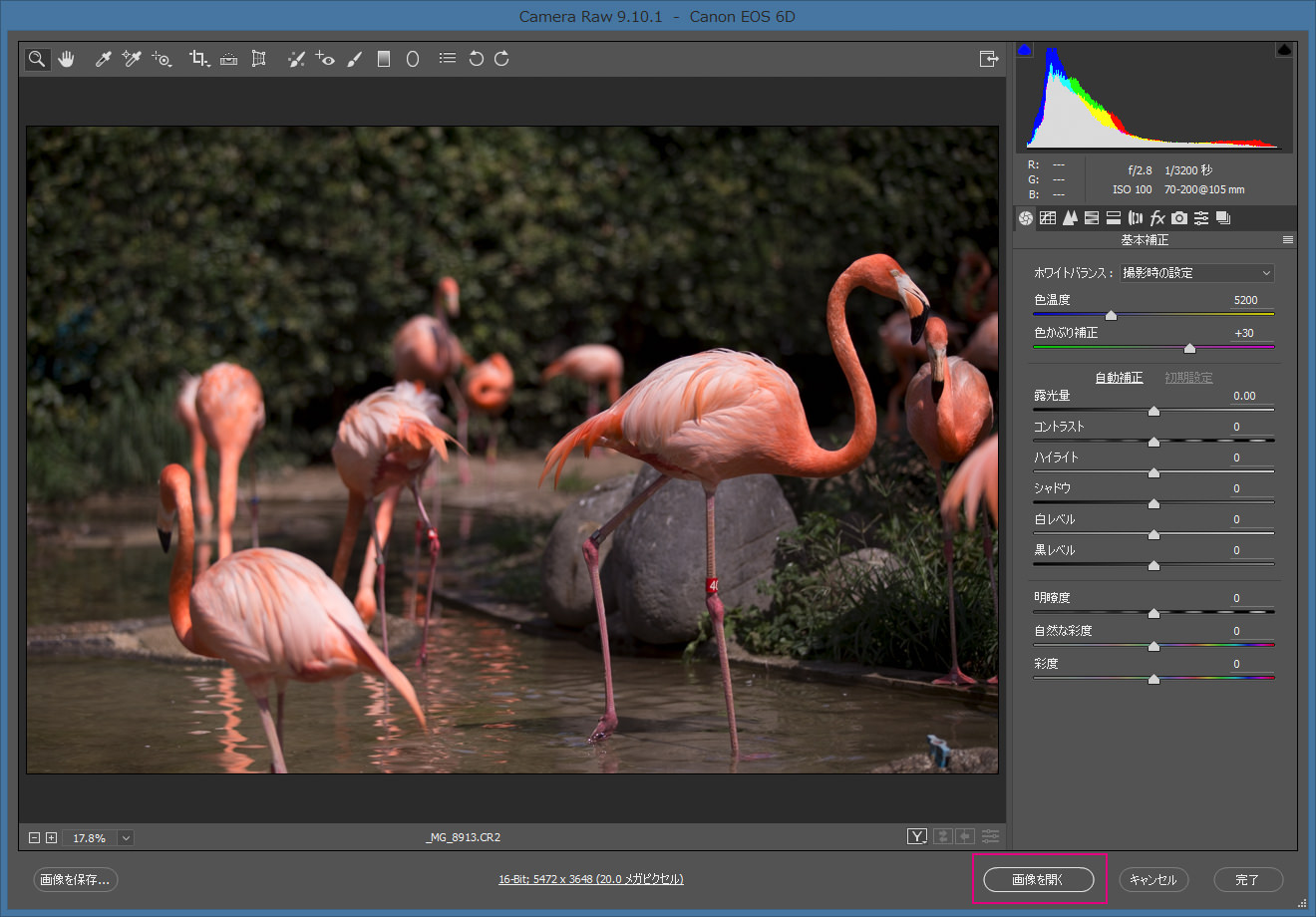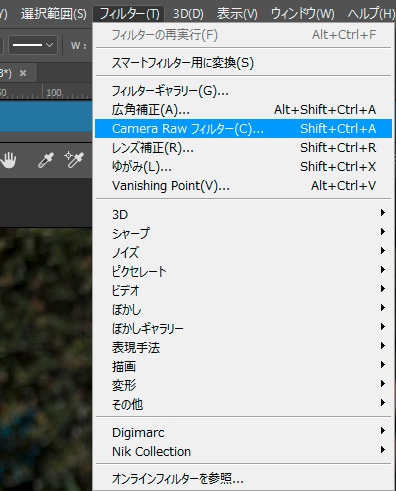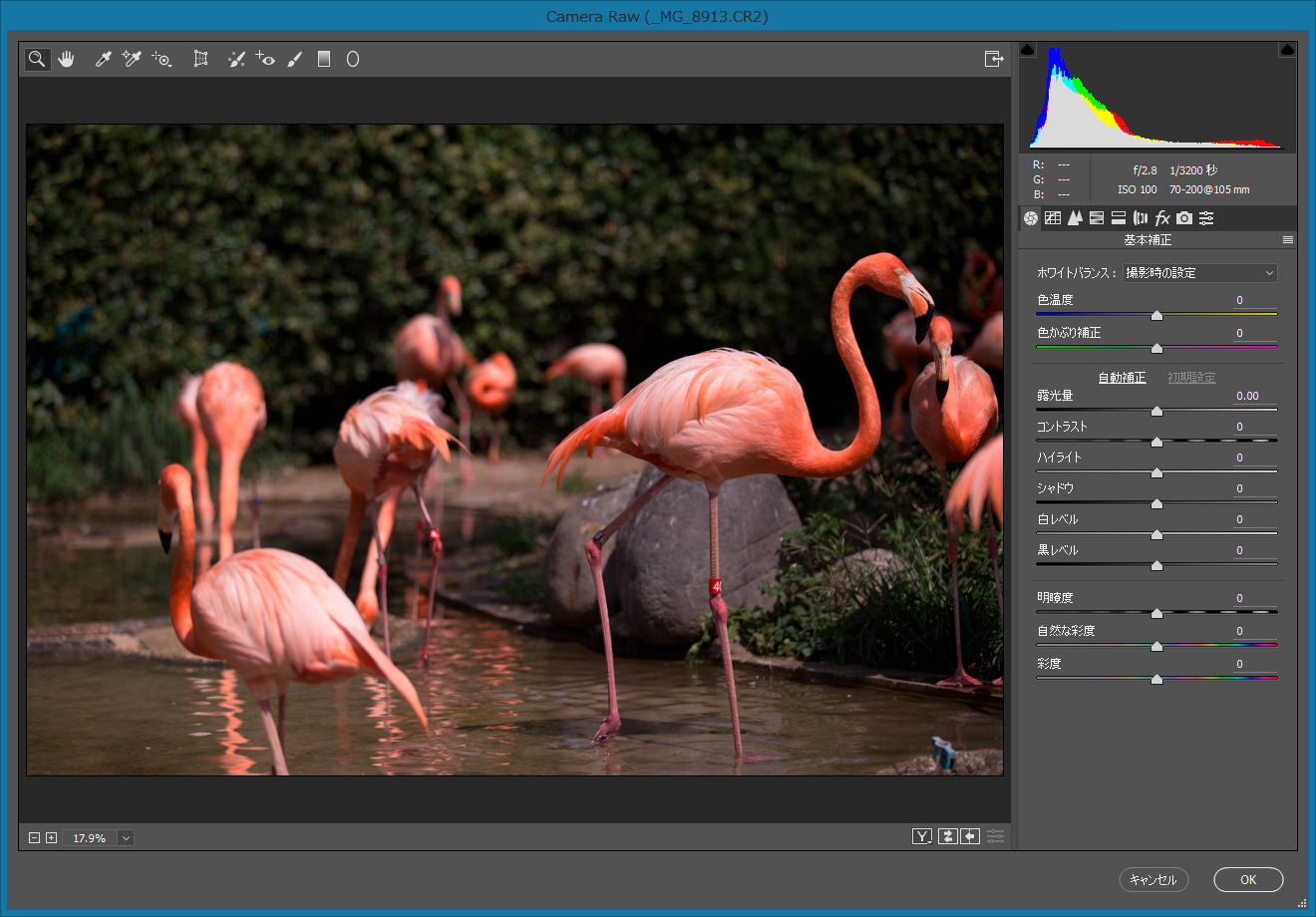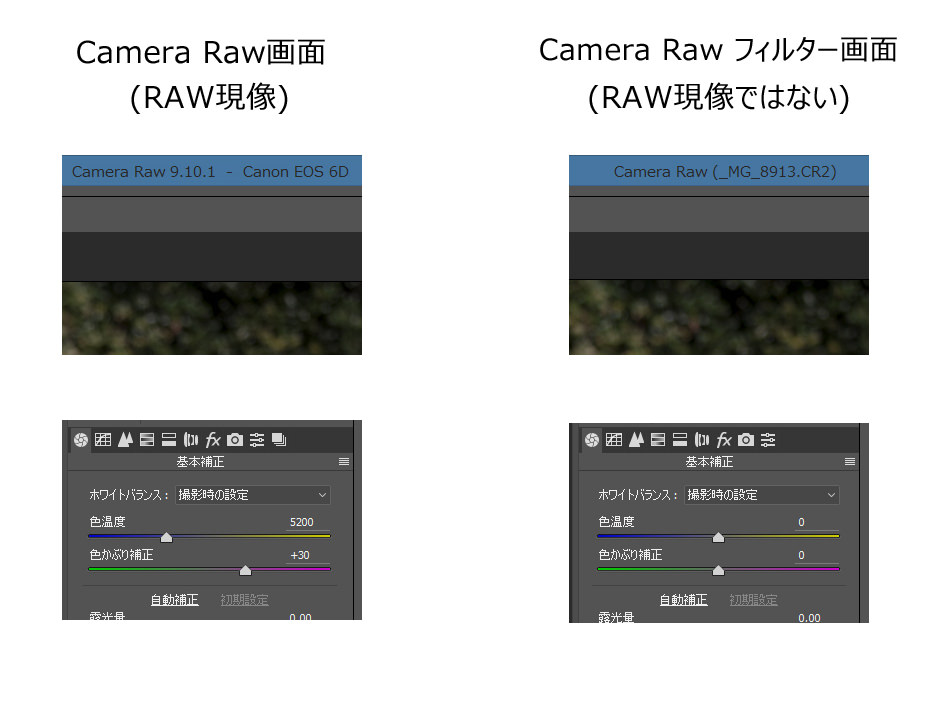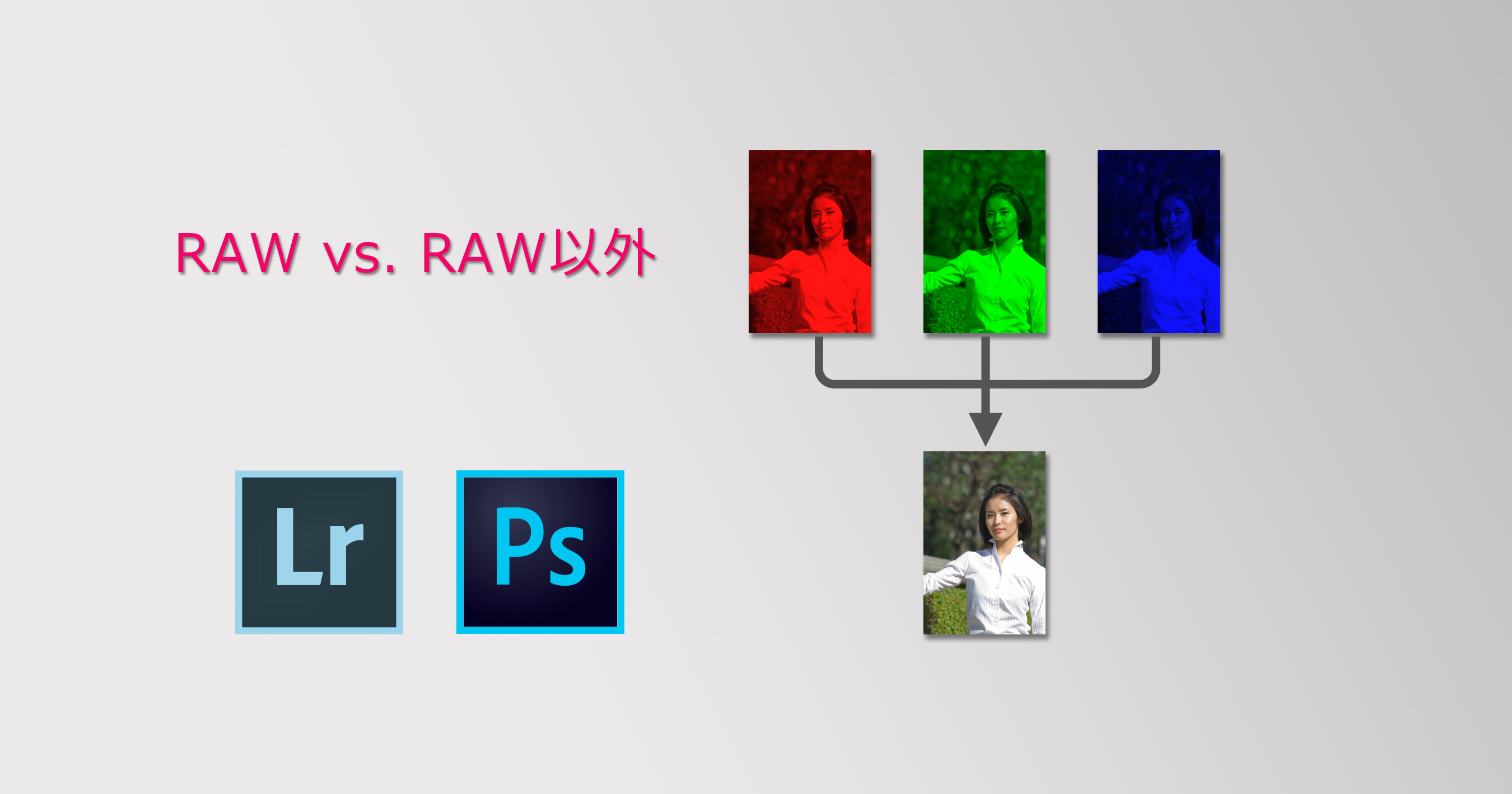
今回は、多くの方が誤解しているとても重要なトピックを取り上げてみたいと思います。
それは、「何がRAW現像」で「何がRAW現像でない」のか、という話。
誤った認識のもとAdobe Photoshop(アドビ・フォトショップ)やLightroom(アドビ・ライトルーム)を使うと、せっかくRAWで記録した画像を美しく仕上げられなくなってしまう、という内容です。
まず、RAWとは何か、に関して触れておきたいと思います。
以前「LightroomとPhotoshopを使ったワークフロー(基本編)」という記事を書きました。
この記事に興味のある方はこちらをご覧ください。
この記事の中でも説明しているのですが、RAWとは、「R(レッド)」、「G(グリーン)」、「B(ブルー)」がそれぞれ独立した状態で保存されたものです。パレットの上にレッド、グリーン、ブルーの水彩絵の具が並んでいて、まだ交ぜられていない状態だと思ってください。そして、現像の段階で初めて絵の具を交ぜ、色を作ります。絵の具の分量を変えることで異なった色作りができるのですが、純粋な色のレッド、グリーン、ブルーの状態から交ぜるので、とても透明感のある美しい色が作れます。
普段、意識することはあまりありませんが、デジタルカメラで撮影した写真は全てこの3つの色で構成されていて、RAW現像では、各色をそれぞれ独立して調整し、最終的な色を作っているのです。
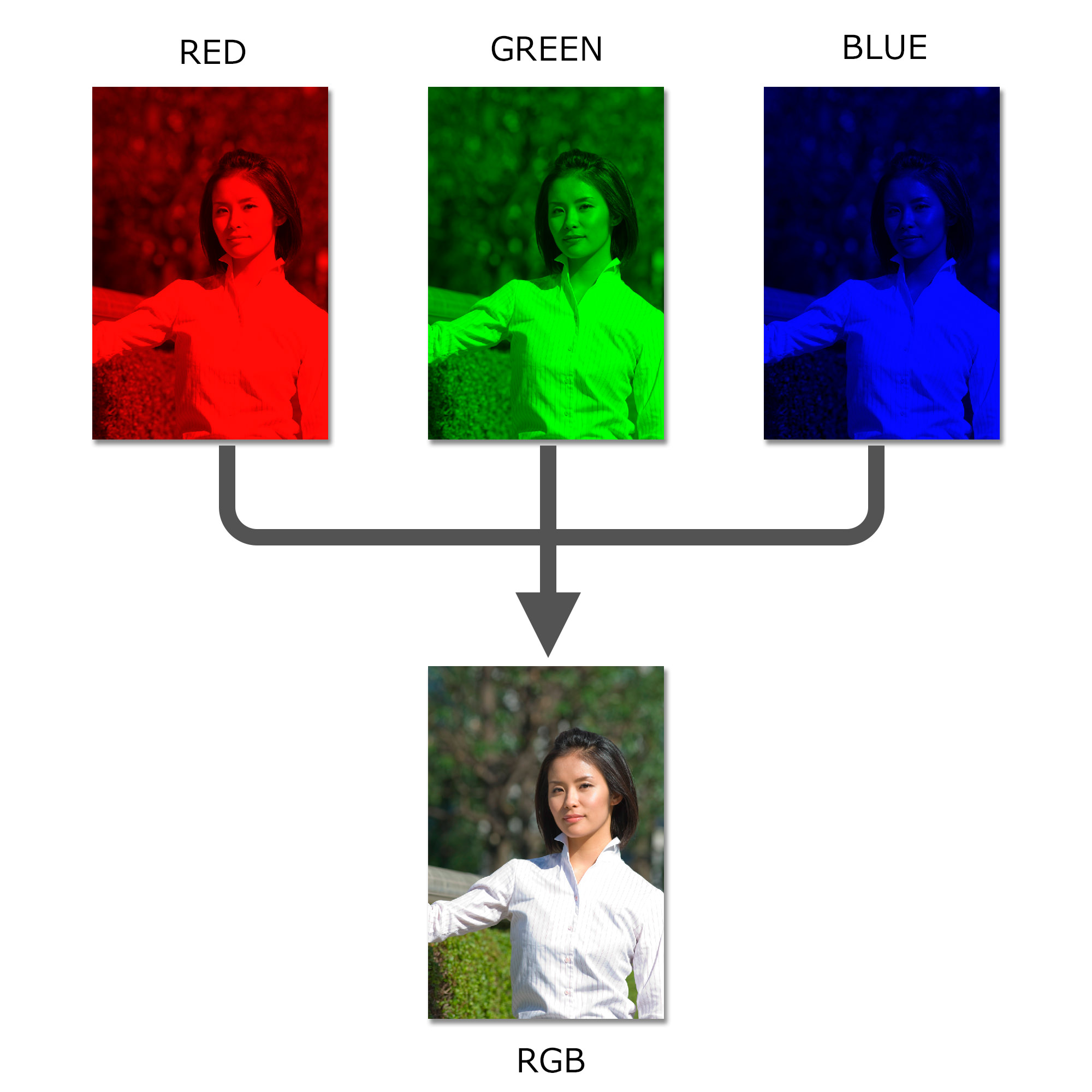
一方、RAW以外の画像(例えばJPEGやTIFF、PSDなど)は全て、絵の具を交ぜて、画用紙に色を塗ってしまった状態のものだと思ってください。そして、その色を後から変えようとすると上塗りするしかなく、結果、綺麗な色が作れません。JPEGやTIFF、PSDなどのファイル形式は、既に各ピクセル(画素)の色が決まってしまっているので、ファイルサイズは小さくなりますが、その分、色の変更の自由度が失われているわけです。
さて、Lightroomから「他のツールで編集」>「Adobe Photoshop CC 2017で編集」を選んでPhotoshopを立ち上げた場合、その時点でその画像はRAWではなくなります。つまり、上述した、RAW特有の、「透明感のある色作り」はできなくなってしまいます。そして、それを知らずに、Photoshopで色を編集する方がとても多いのが実情です。
Lightroomを使わないで現像を行う方法もあります。それは、エクスプローラ(MacはFinder)でRAW画像をダブルクリックし、Camera Rawというアプリケーションを立ち上げる方法です。Camera RAWというのは、アドビ社のRAW現像アプリで、実は、Lightroomの中にも同じものが入っています。Camera RawはLightroomとは若干インターフェイスが異なりますが、できることはほぼ100%Lightroomの現像と同じです。
この画面でRAW現像を行い、最後に画面右下の「画像を開く」をクリックするとPhotoshopの画面になり、RAW現像以外の編集ができるようになります。
なお、多くの方がPhotoshopで行う作業もRAW現像だと勘違いしてしまう理由に「Camera Rawフィルター」があります。Photoshopのメニューで「フィルター」>「Camera Rawフィルター」を選ぶと、先ほどのCamera Rawとほぼ同じ画面が開きます。
これが故に、PhotoshopでもRAW現像ができる、と思ってしまうのですが、よく画面を比べると違いがあるのに気づくと思います。
Camera Rawの画面では、上部にカメラの機種名が表示されています。一方Camera Rawフィルターの場合はファイル名。ちなみに、ここでは、RAW現像をした直後にPhotoshopで開き、一度も保存せずにCamera Rawフィルターを選んでいるため、○○○.CR2とうファイル名が表示されています。これが誤解を招く原因だったりするわけです。更に色温度の部分。Camera Rawでは5200と表示されています。これはいわゆる色温度のケルビン(K)という単位です。一方、Camera Rawフィルターの画面では「0」という表示になっています。これは、画像がもはやRAWではないため、ケルビンの値を変更することで色温度を変えることができない、ということを表しているのです。
そして、Camera Rawフィルターを使って色を調整した場合、Camera RawのRAW現像で作った色と、かなり異なった結果になってしまうのです。
以上をしっかり理解しておくと、画像編集の正しい方法が見えてきますね。
Camera RawやLightroomの現像モジュールを使ってまずはしっかり「RAW現像」を行い、綺麗な色を作ります。そして、その後、必要に応じてPhotoshopを使い、追加編集を行う、というワークフローです。
画像をしっかり「RAW現像」せずに編集し、「PhotoshopのCamera Rawフィルター」で色の調整を行ったりすると、せっかくRAWで記録した意味が全くなくなってしまうのです。
今回の記事は以上となります。
LightroomやPhotoshopというツールを使いこなし、最高の写真を仕上げるためには、こういった基本をしっかり理解した上で作業をするようにしてくださいね。
この記事の内容に興味のある方、Lightroomを効率よく、しっかりと勉強したいと思っている方は一度、私のライトルーム・レッスンの受講をご検討ください。「ストアカ」というプラットフォームを介して開催しています。
下の「日程詳細へ」ボタンをクリックして、レッスンの詳細をご確認ください。
ストアカの「神奈川県 人気総合ランキング」1位の講座ですのでお申し込みはお早めにお願いします!
2時間の個人レッスンで、基本から応用まで、受講者の方のレベルに合わせて学んでいただけます。
Lightroom初心者の方も大歓迎です! また、ご要望に応じてPhotoshopの使い方やLightroom→Photoshopといったワークフローに関してもお教えいたします。JR川崎駅から徒歩3分の会場での開催がメインになりますが、出張講座も行っていますので、お問い合わせください。